WPF: ICO vs. PNG
Viele Entwickler verwenden in ihren WPF-Anwendungen noch immer die guten, alten Windows Icons. Diese werden von WPF jedoch nicht optimal gerendert, wie das folgende Beispiel zeigt:
Neben der allgemeinen Unschärfe beim Rendern von Icons, sorgt ein weiterer Umstand für unschöne Ergebnisse: Wenn die Icon-Datei mehrere Icons unterschiedlicher Größe enthält, wählt WPF standardmäßig das Erste aus (meist 16x16 Pixel) und vergrößert es entsprechend.
Stattdessen sollten Sie besser PNG-Bitmaps verwenden. Diese werden nicht nur “sauberer” dargestellt, sondern bieten auch die von Icons bekannte Transparenz.
Für die Konvertierung von ICO nach PNG benötigen Sie jedoch einen leistungsfähigen (und daher meist kostenpflichtigen) Icon-Editor. Haben Sie den nicht, können Sie alternativ auch Power Point verwenden. Und das geht wie folgt:
- Konvertieren Sie zunächst die ICO-Datei mit Paint nach PNG.
- Dann öffnen Sie diese in Power Point
- Klicken Sie im Ribbon “Format” den Punkt “Neu einfärben” und dann “Transparente Farbe bestimmen” an.
- Daraufhin selektieren Sie den Hintergrund des Icons und speichern das ganze wieder als PNG-Datei ab.
Problematisch kann es jedoch werden, wenn die Hintergrundfarbe ebenfalls im Symbol selbst verwendet wird, da die entsprechenden Bereich dann ebenfalls transparent dargestellt werden. Daher sollten Sie den Hintergrund ggf. vorher mit einer anderen Farbe füllen.
So richtig schön ist das ganze Verfahren zwar nicht, dafür aber kostenlos ;)





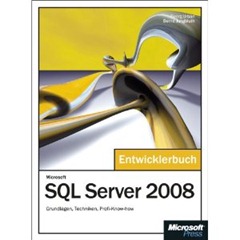


1 Comments:
Kostenlos wenn man Powerpoint hat ;))
By Dominick Baier, at März 05, 2010 2:50 PM
Dominick Baier, at März 05, 2010 2:50 PM
Kommentar veröffentlichen
<< Home